Hướng dẫn, Philips Hue
Hướng dẫn reset đèn Philips Hue
Khi reset Philips Hue Bridge đồng nghĩa với việc tất cả thiết bị trong hệ thống cũng được reset theo, bao gồm đèn, bóng đèn, phụ kiện… Tuy nhiên, vì lí do nào đó bạn chỉ cần reset một chiếc bóng bulb, một đèn Philips Hue hoặc remote thôi chẳng hạn? Hãy tham khảo hướng dẫn này của Gu Công Nghệ.
Bài viết này áp dụng với các loại đèn Philips Hue:
- Philips Hue White
- Philips Hue White Ambiance
- Philips Hue White and Color Ambiance
- Philips Hue Lightstrip Plus
- Philips Hue Go
- Philips Hue Play Bar
Hướng dẫn reset đèn Philips Hue
Để reset bạn cần mở ứng dụng Hue trên điện thoại (Android hoặc iPhone), nhấn vào nút menu (hình 3 dấu chấm góc trên cùng bên phải) và chọn Light setup, nhấn biểu tượng chữ “i” bên cạnh đèn hoặc bóng Philips bạn đang muốn reset, sau đó nhấn Delete.
Ngay lập tức thiết bị sẽ được reset, sẵn sàng để được cài đặt kết nối trên hệ thống khác.
Nếu bạn không sử dụng Hue Bridge và ứng dụng Hue, hãy thao tác trên ứng bạn bạn đang sử dụng với bóng Philips Hue. Ví dụ, bóng đèn có thể cài đặt với loa thông minh Echo Plus, lúc này bạn hãy vào tab Devices trên ứng dụng Alexa, chọn bóng, biểu tượng trên cùng bên phải và nhấn biểu tượng xóa .
Ngoài ra, nếu có Philips Hue Dimmer Switch gần đó bạn cũng có thể sử dụng điều khiển này để reset bất kỳ loại bóng hoặc đèn Philips Hue nào. Đơn giản đặt điều khiển gần thiết bị rồi nhấn 2 nút On và Off cùng một lúc, giữ khoảng 10 giây. Khi thấy đèn chớp nháy liên tục rồi dừng lại, sau đó đèn LED màu xanh trên remote sáng lên, nghĩa là thiết bị đã được reset thành công.
Cách này cũng có thể sử dụng với gần như tất cả các loại bóng sử dụng chuẩn ZigBee như IKEA Tradfri và OSRAM, cũng như một số thiết bị ZigBee khác như OSRAM ZigBee Plugs.
Chúc các bạn thành công.

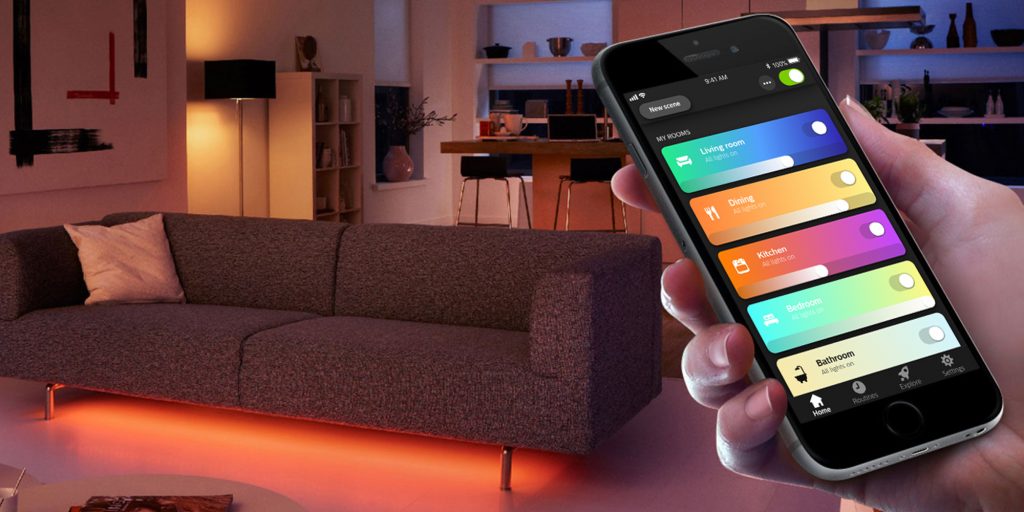
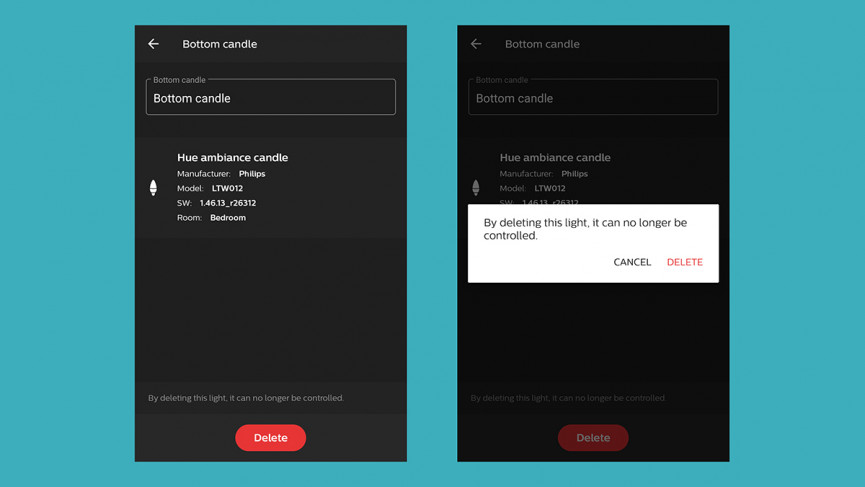





Comment của bạn